Installieren von Widgets im Smart TV

- 1257
- 284
- Dr. Marlen Steinkamp
Widgets sind Arbeitsmodule für die Arbeit in einer bestimmten Umgebung (in einer Webressource oder im Gerät) und um eine bestimmte Funktion auszuführen. In diesem Artikel interessieren wir uns für Widgets für Smart TV und installieren sie.

Was ist der Charme eines Widgets?
Warum müssen sie an Smart TV gebunden sein, es ist aus den folgenden Ausgaben zu sehen?.
Tatsache ist, dass, wenn sich Ihr Gerät über den Browser an die Internetressource wendet, die Möglichkeit hat, ein großes Volumen von Betriebsdaten zu verdauen. Fernseher haben solche Funktionen nicht.
Und hier kommen Widgets zu den rettungsgraphischen Beschuss-Programmen, die über die Bildschirminformationen nachdenken, die sich irgendwo in der Cloud bilden.
Es stellt sich heraus, dass die im Smart TV installierten Widgets nicht darauf hindeuten.
Kategorien
Nach ihrem Zweck werden Widgets von Smart TV an diejenigen verteilt, die für die Anzeige installiert werden können:
- TV IPTV;
- Informationspakete (Nachrichten, Währungen, Karten usw.);
- spezielle Anwendungen für 3D -Inhalte;
- Standorte im Zusammenhang mit dem Training;
- thematische Videos verschiedener Orientierungen;
- mit Zugang zu sozialen Netzwerken und t. D.
Wohin man es bekommen kann
Die bedeutendsten Akteure auf dem Markt (Samsung, LG, Philips, Sharp) haben ihre eigenen öffentlichen Websites, auf denen Sie für jede Marke fertige Anwendungen kaufen können.
Für LG - dies ist der LG Apps TV -Service. Philips - Appgallery.
Und die Vielfalt der Soft Samsung wird im Online -Shop für TV -Samsung -Apps präsentiert.

Da Samsung seine Smart -TV -Plattform für Dritte eröffnet hat, gibt es im freien Bereich des Internets viele verfügbare Dienstprogramme für ihr Produkt.
Widgets für Samsung Smart TV finden Sie beispielsweise hier http: // smarttvnews.ru/widgets/.
Wir installieren standardmäßig
Das Smart -TV -Fenster sieht also auf Samsung TVS aus:
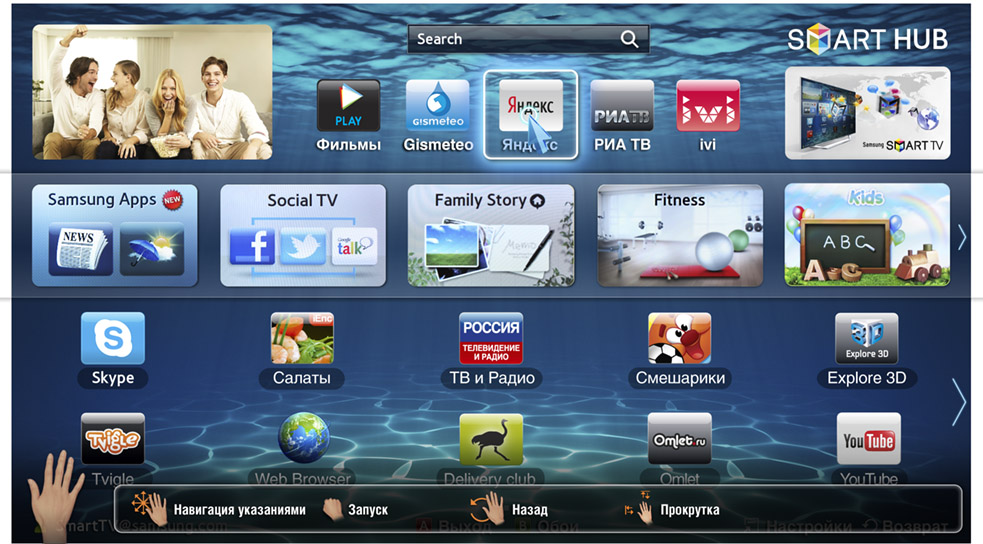
Um die Anwendung zu installieren, müssen Sie zum Smart-TV-Menü gehen (Smarthub- wir werden auf der Schaltfläche Red Remote-Steuerung eingehen).Holen Sie sich im Suchfenster den Namen des Widgets. Aktivieren Sie dann die Suche und Elementar.
Verlassen Sie am Ende des Prozesses die Store -Site - Neu installierte Widgets finden Sie in Lesezeichen.
Wenn Sie sie nicht auf diese Weise installieren können, können Sie (nach Überprüfung der Internetverbindung) aus dem Flash -Laufwerk versuchen.
Installieren Sie aus dem Flash -Laufwerk
Die Installation einer Anwendung für Smart -TV aus einem Flash -Laufwerk beginnt mit Vorbereitungsvorgängen.
Zuerst müssen Sie das Flash -Laufwerk im FAT32 -Format formatieren. Es ist zweckmäßig, dies in einem bestimmten Programm zu tun (laden Sie https: // fat32-format herunter.En.Softonic.Com/).
Indem wir das USB -Flash -Laufwerk in das Nest einfügen und den erforderlichen Buchstaben an das Programm angeben, aktivieren wir den Beginn der Formatierung:
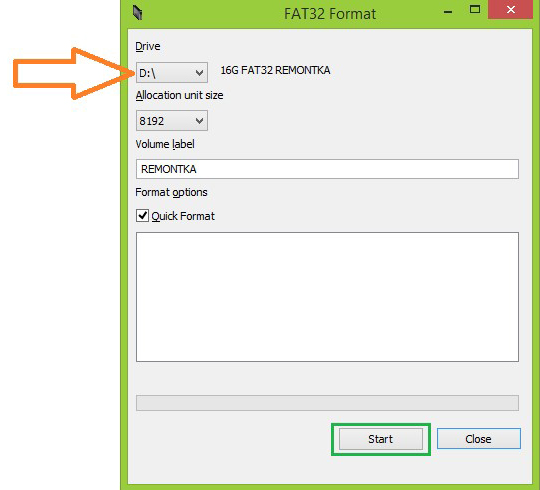
Im vergangenen Formatieren muss das USB -Flash -Laufwerk das userWidget -Verzeichnis bilden:
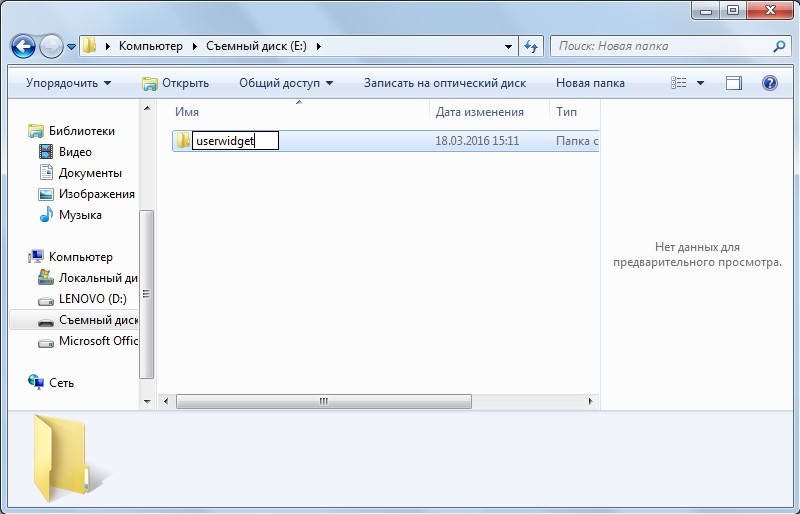
Es ist dieser Ordner, der für die Platzierung der Widgets vorgesehen ist, die Sie im Internet für sich selbst finden werden.
WICHTIG. Die im Benutzerverzeichnis enthaltenen Archive sind nicht erforderlichAls nächstes stellt das Laufwerk mit dem Fernseher verbunden (manchmal wird empfohlen, ausgeschaltet zu werden).
Das Fernseher bestimmt autonom die Smart -TV -Anwendung, die auf dem Flash -Laufwerk und den Installationen aufgenommen wurde.
Zu Beginn dieses Verfahrens wird eine Nachricht mit einem USB -Paket gestartet (die Installation mit USB hat gestartet) und am Ende ist das Paket abgeschlossen (die Installation des Pakets ist vorbei).
Nach diesem Verfahren sollte ein neues Widget im Smart -TV -Menü angezeigt werden.
Installation mit IP -Adressen
Für Samsung E -Series -Fernseher müssen Sie die Smart Hub -Taste aktivieren (Hub ist TV). Aktivieren Sie die Red Fernbedienung.
Das Samsung -Konto wird durch die Entwicklung eingerichtet. Der Wert für das Kennwort wird automatisch bestimmt und vom Benutzer nicht eingeführt.
Tapi auf dem "Eingang", der durch den roten Taste hervorgehoben wird:
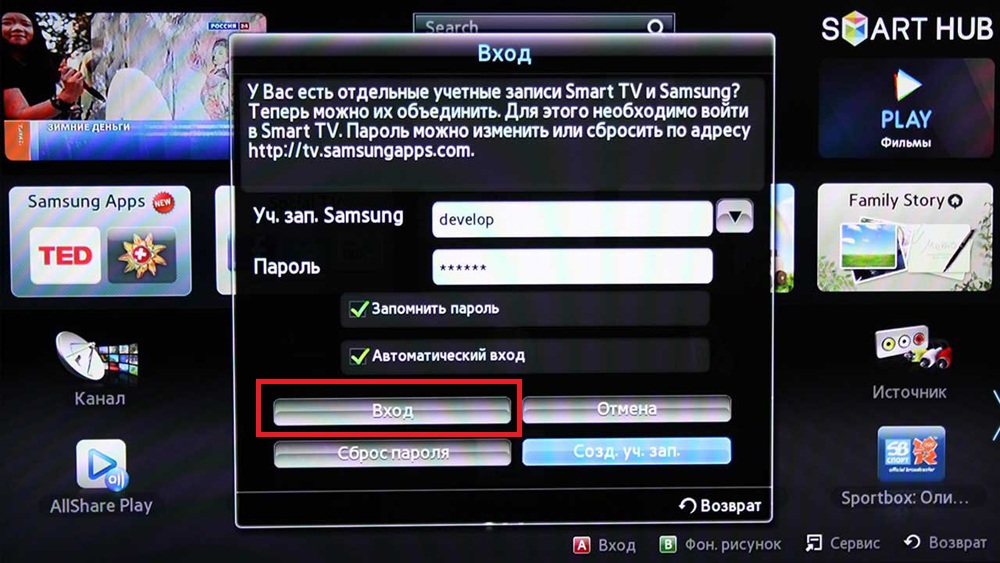
Weiter entlang des Tools -Schlüssels, nachdem wir in „Einstellungen“ und „Entwicklung“ eingestiegen sind, müssen wir der vorgeschlagenen Zeile „IP -Einstellungen“ (rot gekennzeichnet) zustimmen und markiert) und markiert die IP -Einstellungen.
Geben Sie die IP der Anwendung selbst ein - sie ist in der Anwendungsüberprüfung oder auf der Website enthalten:
Wenn alles richtig eingeführt wird, beginnt die Installation.
Stellen Sie sicher, dass Sie Smart TV neu starten - gehen.
In Fernseher anderer Folgen müssen Sie ähnliche Menüabschnitte verwenden.
Verwenden Sie für die Samsung F-Serie als Passwort die Bedeutung "SSO1029DEV)!".
Schließlich bieten wir die Möglichkeit, das detaillierte Video über die Installation von Smart -TV -Widgets für verschiedene Samsung -Modelle kennenzulernen.
Jetzt sind Sie ausführlicher zu Widgets für Smart TV und Möglichkeiten, sie zu installieren. Installieren und genießen Sie es zu sehen.
Stellen Sie uns weitere Fragen, hinterlassen Sie Kommentare.
Lesen Sie unsere nächsten Artikel.

